時間:2016-08-29 來源:互聯網 瀏覽量:
如何安裝網絡打印機,添加網絡打印機是每個辦公室幾乎必做任務。因為這樣能夠節省資源節約成本嘛!一個打印機供局域網裏所有電腦使用!節省了多少添置打印機的費用啊!關於打印機,怎麼安裝網絡打印機及其打印機驅動程序,怎麼添加網絡打印機,都是非常普遍的問題,今天,小編來給大家解決關於打印機安裝比較特別的問題,xp電腦怎麼連接win7共享打印機。
xp和win7連接共享打印機的方法:
解決方法1:
1、保證xp和win7在同一局域網內。然後在xp電腦中打開【運行】,輸入win7電腦的ip地址。比如,我的辦公室的win7電腦ip地址是192.168.0.131,所以在【運行】中輸入 \\192.168.0.131 然後回車。
2、回車後,顯示如下圖警示信息。\\192.168.0.131 無法訪問,您可能沒有權限使用網絡資源。請與這台服務器的管理員聯係以查明您是否有訪問權限。登錄失敗:禁用當前的賬戶。

3、這是什麼原因呢?其實這是win7電腦禁用guest賬戶訪問造成的。具體解決辦法如下。在win7電腦上,單擊【開始】,在【計算機】上右擊——【管理】如下圖。
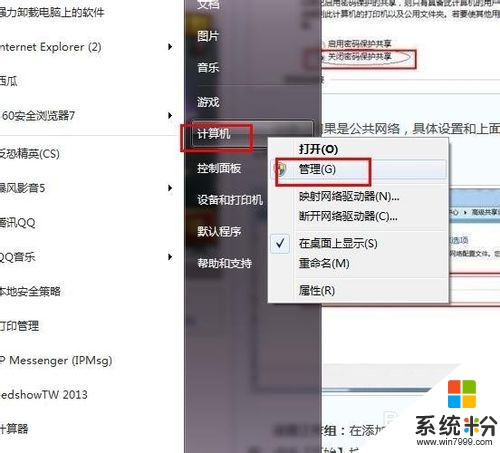
4、點擊【本地用戶和組】——【用戶】,雙擊其中的【Guest】。如下圖。
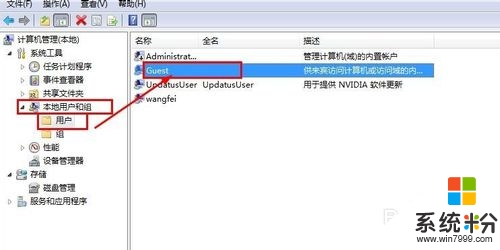
5、然後,將【賬戶已禁用】前麵的勾勾去掉!單擊【應用】——【確定】。即可生效。
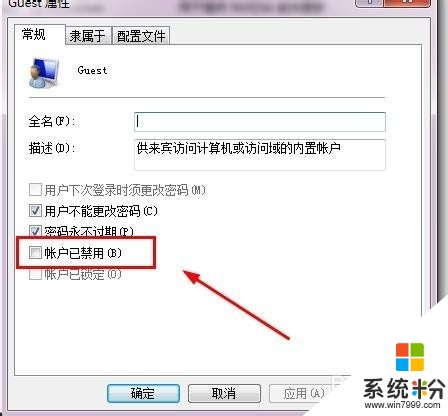
6、這下,再回到xp電腦上,仍然打開【運行】,【運行】中輸入 \\192.168.0.131 然後回車。注意這裏要輸入您辦公室電腦真實的ip地址。我隻是舉例子用我的win7 ip地址。

7、但是,發現老問題解決了,新問題湧現了。這時候提示:\\192.168.0.131 無法訪問,您可能沒有權限使用網絡資源。請與這台服務器的管理員聯係以查明您是否有訪問權限。登錄失敗,未授予用戶在此計算機上的請求登錄類型。怎麼解決?請接著往下看。

解決方法2:
1、出現上述問題,在win7電腦設置問題上。在win7電腦,在【網絡】上右擊——【屬性】。如下圖。
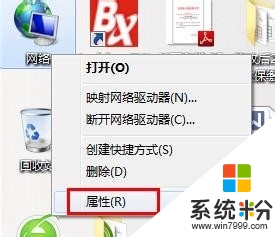
2、選擇【更改高級共享設置】。如下圖。
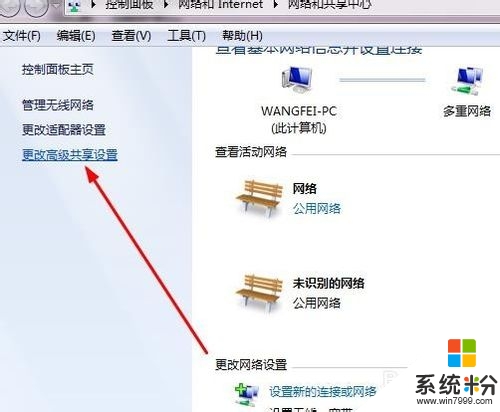
3、在新頁麵,勾選【啟用文件和打印機共享】。
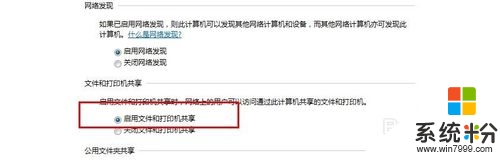
4、同時,勾選【關閉密碼保護共享】。
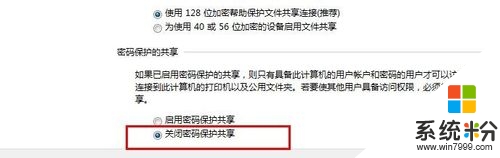
5、win7設置完成,此時回到xp電腦,還是在運行中輸入 \\192.168.0.131 按下回車。

6、這時候奇跡終於出現!打開了!我們成功登錄了win7電腦共享文件夾。雙擊其中的打印機圖標。
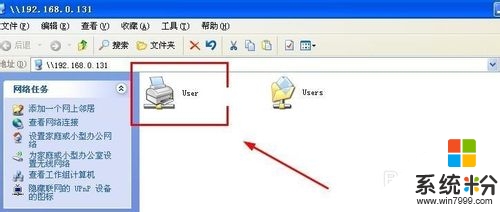
7、然後會提示安裝打印機驅動,點擊【確定】趕緊開始安裝共享打印機驅動,安裝完成就可以使用了!
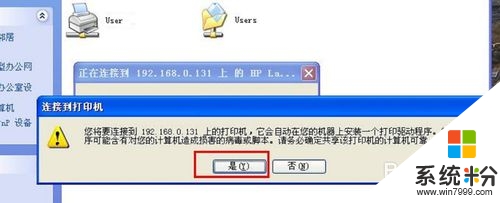
現在大家清楚xp電腦怎麼連接win7共享打印機啟動項了嗎?還有其他的操作係統下載後使用的疑問都可以上係統粉官網查看解答的教程。